Tính năng kích hoạt camera iPhone ngay trên màn hình khóa vô cùng thuận tiện, giúp ghi lại những khoảnh khắc ấn tượng. Dưới đây là hướng dẫn cách bật và cách tắt camera trên màn hình khóa iphone iOS 14 vô cùng đơn giản và nhanh chóng.
Tính năng sử dụng camera trên màn hình khoá iPhone
Trước khi tìm hiểu chi tiết cách tắt camera trên màn hình khóa iPhone iOS 14, hãy cùng tìm hiểu về tính năng này. Trên iPhone được trang bị tính năng mặc định có thể mở nhanh camera trên màn hình khóa bằng cách vuốt sang trái màn hình khóa iPhone. Tính năng truy cập nhanh camera này rất tiện dụng, giúp người dùng mở nhanh camera mà không cần mở khóa máy.
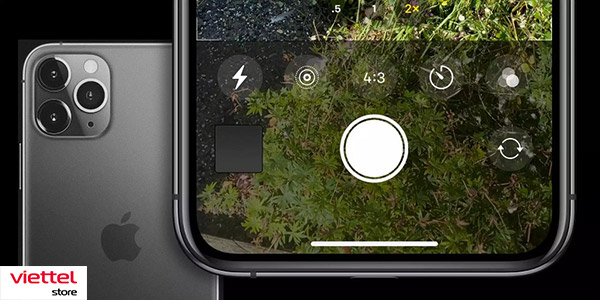
Tuy nhiên, tính năng này đôi khi cũng gây không ít khó chịu không mong muốn cho người dùng. Bởi việc mở ứng dụng camera khi không cần mở khóa có nghĩa ai cũng có thể truy cập camera và chụp ảnh trên iPhone của bạn ngay tại màn hình khóa. Do vậy, khi cần thiết người dùng có thể tắt tính năng mở camera trên màn hình khóa iPhone được chia sẻ chi tiết dưới đây.
Cách bật camera trên màn hình khoá iPhone
Cách 1: Vuốt sang trái trên màn hình khóa iPhone
Để mở ứng dụng chụp ảnh trên iPhone nhanh nhất, trước tiên người dùng cần đánh thức thiết bị bằng cách bật sáng màn hình. Tùy thuộc thiết lập trên điện thoại iPhone của bạn có thể đánh thức máy bằng cách nhấc điện thoại lên, chạm vào màn hình, hoặc nhấn vào nút nguồn iPhone.
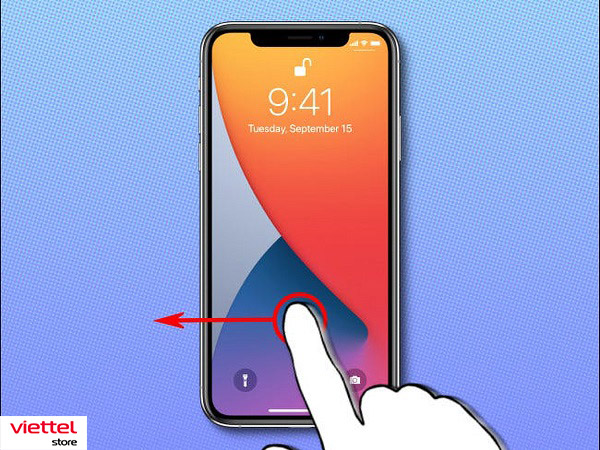
Khi màn hình khóa iPhone hiện ra, bạn nhấn lên bất kỳ khu vực trống nào trên màn hình mà không chứa thông báo rồi vuốt dứt khoát màn hình sang trái. Ngày sau đó ứng dụng camera trên iPhone sẽ được mở ra, cho phép người dùng chụp ảnh và quay video tức thì.
Ứng dụng camera sau khi được kích hoạt từ màn hình khóa có thể dùng để chụp ảnh hay quay video bằng cách nhấn nút chụp hình tròn trên màn hình cảm ứng, hoặc nhấn nút âm lượng tại cạnh bên của máy. Sau khi chụp ảnh hoặc video, bạn hãy khóa màn hình lại bằng cách nhấn nút nguồn để tắt màn hình iPhone nhanh chóng. Hình ảnh và video đã chụp/quay trên iPhone sẽ được tự động lưu trữ trên thiết bị như bình thường.
Cách 2: Nhấn giữ biểu tượng camera từ màn hình khóa
Ngoài ra cách mở camera ở trên, người dùng còn có thể nhấn vào biểu tượng máy ảnh nhỏ tại góc dưới bên phải màn hình khóa. Bạn chỉ cần nhấn giữ biểu tượng máy ảnh trong vài giây để khởi chạy ứng dụng camera nhanh chóng.
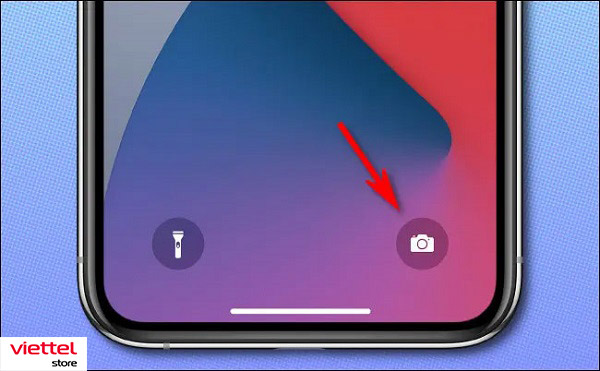
Khi ứng dụng camera được mở ra, bạn có thể thực hiện các thao tác quay phim và chụp ảnh như thông thường. Với 2 cách hướng dẫn mở camera trên màn hình khóa iPhone trên đây sẽ giúp bạn mở ứng dụng chụp ảnh và quay phim nhanh chóng.
>> Tìm hiểu thêm: “Bí kíp” sử dụng camera iPhone tạo nên những tác phẩm chuyên nghiệp
Cách tắt camera trên màn hình khóa iPhone iOS 14
Dưới đây là hướng dẫn cách tắt camera trên màn hình khóa iPhone iOS 14 đơn giản như sau:
Bước 1: Trên iPhone, bạn mở Cài đặt > chọn Thời gian sử dụng.
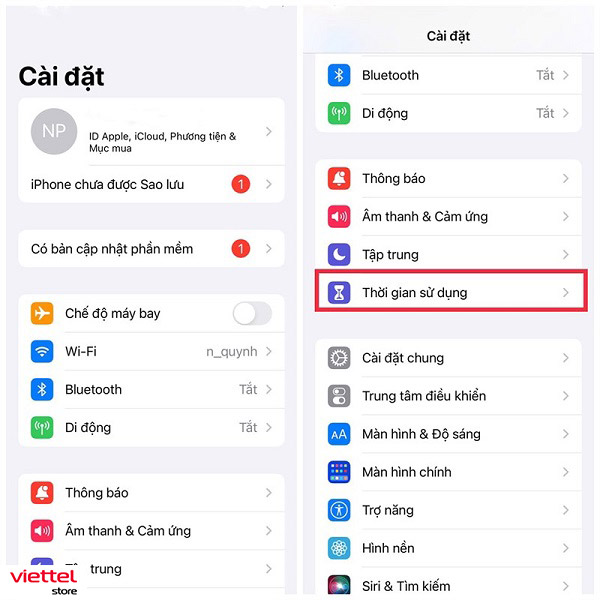
Bước 2: Chọn mục tùy chọn Bật giới hạn > chọn bật tính năng này lên.
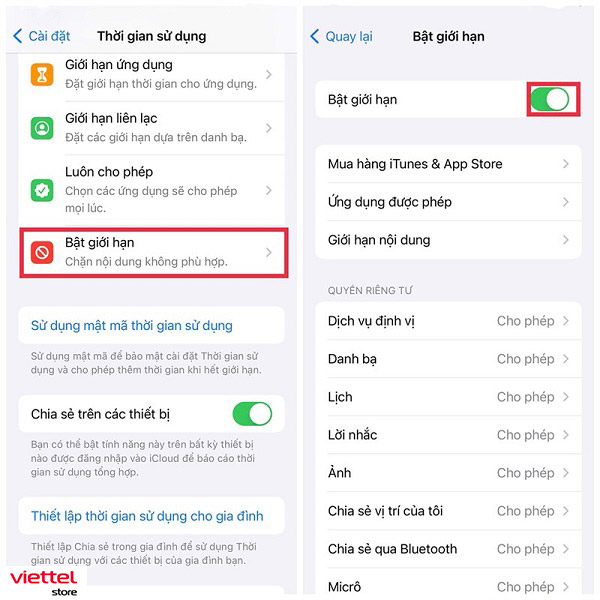
Bước 3: Tiếp theo, bạn chọn vào Ứng dụng được phép > chọn mục Tắt Camera đi.
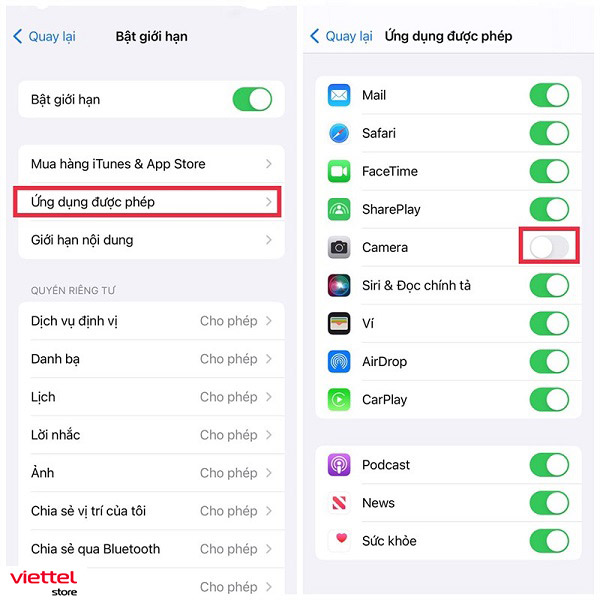
Như vậy, chỉ với 3 bước đơn giản trên đây, người dùng có thể nhanh chóng tắt camera màn hình khóa iPhone iOS 14. Nếu người dùng muốn mở lại tính năng này thì chỉ cần thực hiện tương tự để mở lại camera.
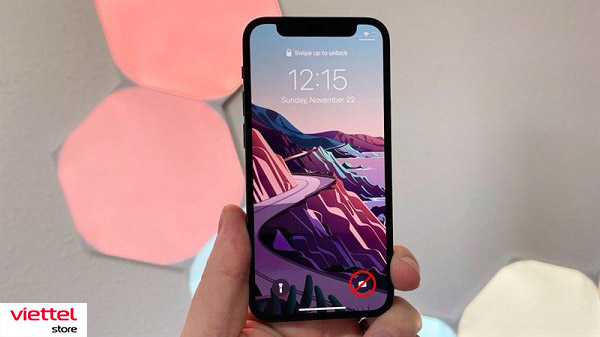
Với những hướng dẫn cách tắt hoặc tắt camera màn hình khoá iPhone trên đây hy vọng sẽ giúp người dùng dễ dàng truy cập ứng dụng chụp ảnh, quay video trên điện thoại nhanh chóng và tiện lợi.









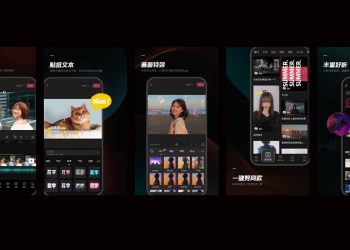

Email của bạn sẽ không được hiển thị công khai. Các trường bắt buộc được đánh dấu *
Tạo bình luận mới